Viva Glint 메모 보고서 사용
주석 보고서는 관리자가 중요한 주제 영역, 감정 분석 및 키워드를 강조 표시하여 주석 데이터를 해석하는 데 도움이 되는 Microsoft Viva Glint 설명 인텔리전스 기술에 대한 창입니다. 의견을 검토하면 관리자가 결과에 대한 추가 인사이트를 얻을 수 있습니다. 주석은 탐색 중인 점수에 대한 유용한 컨텍스트를 제공합니다. 주석 수가 있는 경우 이를 선택하여 보고 Viva Glint 전체 설명 인텔리전스 환경과 상호 작용합니다. 댓글은 인구 통계 그룹 또는 설문 조사 항목에서 사용할 수 있습니다.
메모 dashboard 액세스
메모 보고서는 Viva Glint dashboard 보고서 탭을 선택한 다음 주석을 선택하여 액세스할 수 있습니다.
메모 보고서는 섹션으로 나뉩니다. 개요 는 기본적으로 표시됩니다.
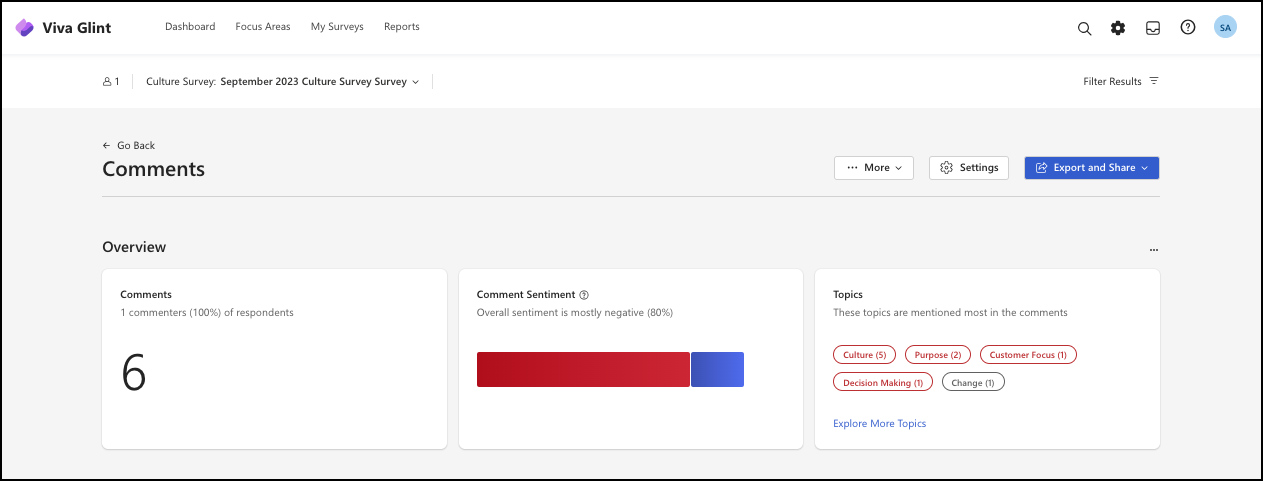
- 코멘트: 댓글 수 및 응답자 백분율로 정의된 총 댓글 수
- 대륙 감정: 전반적인 긍정, 부정 및 중립 감정을 나타내는 막대 그래프
- Topics: 멘션 수를 포함하여 가장 자주 언급된 Topics
질문 섹션 보기
이 섹션은 그리드 또는 테이블 뷰에서 볼 수 있으며 다음을 포함합니다.
- 볼륨별 주요 질문
- 긍정적인 감정에 의한 주요 질문
- 부정적인 감정에 의한 주요 질문
키워드 섹션 보기
이 섹션은 키워드(keyword) 또는 테이블 뷰에서도 볼 수 있습니다. 키워드는 주석에서 가장 자주 발생하는 단어와 구입니다.
- 각 키워드(keyword) 색은 관련 주석의 집계된 감정 또는 선호도를 나타냅니다.
- 파란색 = 양수
- 회색 = 중립
- 빨간색 = 음수
- 키워드(keyword) 크기는 관련 주석의 볼륨을 반영합니다.
- 감정이나 호의성에 대한 자세한 내용을 보려면 키워드(keyword) 마우스로 가리킵니다.
- 모든 관련 주석을 보려면 키워드(keyword) 선택합니다.
Topics 섹션 보기(또는 클라우드 Topics)
Topics 더 깊은 인사이트를 생성하는 주석의 개략적인 요약입니다. 이 섹션은 강제 지시 보기(클라우드 뷰) 또는 테이블 뷰로 볼 수 있습니다.
- 토픽 거품의 색은 관련 주석의 집계된 감정 또는 선호도를 나타냅니다.
- 파란색 = 양수
- 회색 = 중립
- 빨간색 = 음수
- 거품을 연결하는 회색 선은 관련 topics 나타냅니다. 선이 두꺼워질수록 관계가 더 강합니다.
- 토픽 버블의 크기 는 관련 주석의 볼륨을 반영합니다.
감정이나 호의성에 대한 자세한 내용을 보려면 토픽 거품을 마우스로 가리킵니다. 모든 관련 주석이 있는 슬라이더 창을 표시하려면 선택합니다.
메모 보고서에 섹션 추가
메모 섹션에서 모든 메모를 보거나 범주별로 볼 수 있습니다.
섹션을 추가하는 방법에는 두 가지가 있습니다.
- + 섹션 추가 단추를 선택하거나
- 추가 드롭다운 메뉴를 사용하고 + 섹션 추가를 선택합니다.
슬라이더 창의 탭을 스크롤하여 섹션을 선택합니다. 언제든지 섹션을 추가하거나 삭제합니다.
- + 단추를 선택하여 섹션을 추가합니다.
- 오른쪽 화살표가 표시되는 경우 특성을 기준으로 필터링하도록 선택합니다. 그런 다음 추가를 선택합니다.
규범적 주석 및 대표 주석
Viva Glint 설명 보고서를 검토할 때 규범적 주석과 대표 주석을 모두 사용하는 것이 좋습니다.
규범적 주석 은 포커스 영역의 개선을 위해 실행 가능한 특정 제안을 제공하는 내러티브 인텔리전스에 의해 식별됩니다. 내러티브 인텔리전스에서 심층 인사이트에 액세스할 수 있습니다. 지속적인 대화의 일환으로 지속적으로 경청하고 팀과 함께 포커스 영역을 개발하면 직원 참여 및 비즈니스 목표를 개선하기 위한 가장 적절한 조치를 파악할 수 있습니다.
대표 주석은 전체 테마가 격리되어 함께 표시됨을 나타냅니다. 당신은 전체의 감각을 얻기 위해 몇 가지를 읽을 필요가있다.
주석 수정 및 격리
PII(개인 식별 정보) 또는 욕설로 플래그가 지정된 용어를 수정할 수 있습니다.
- 모든 약관 수정을 선택하여 모든 PII 및 욕설을 5파운드 기호(#####)로 대체합니다.
- 모두 편집 취소를 선택하여 ##### 원래 주석으로 바꿉니다.
- 개별 주석 옆에 있는 세로 타원 을 사용하여 수정 또는 수정 취소를 선택합니다.
수정하거나 격리하려면 다음 프로세스를 수행합니다.
- 주석 옆에 있는 타원 을 선택합니다.
- 격리를 선택하면 중요한 메모 관리 기능이 있는 관리자에게만 주석이 표시됩니다. 주석은 격리되지 않을 수 있습니다.
중요
이 정보를 자세히 알아보려면 Viva Glint 중요한 주석 플래그 지정을 참조하세요.
혼합 주석 분석
플랫폼은 모든 주석을 긍정, 부정, 중립 또는 혼합으로 분류합니다. 혼합 은 동일한 주석에서 긍정적 감정과 부정적인 감정을 모두 나타냅니다. 이 데이터에서 "빨간색", "회색", "파란색"의 히스토그램이 생성됩니다.
- 부정적인 주석이 빨간색입니다.
- 긍정적인 주석은 파란색입니다.
- 중립 주석은 회색입니다.
- 혼합 주석은 파란색의 절반과 빨간색 주석의 절반으로 계산됩니다.
메모 보고서에서 내보내기, 저장 또는 공유
이 드롭다운 메뉴를 선택하면 PowerPoint로 보고서 내보내기, PDF로 보고서 내보내기, 스프레드시트로 보고서 내보내기, 이미지로 보고서 내보내기, XLSX 스프레드시트로 메모 내보내기, 다른 이름으로 저장 및 공유와 같은 여러 기능을 수행할 수 있습니다.
참고
다국적 팀의 관리자는 선호하는 언어로 모든 의견을 오프라인으로 내보내고 읽을 수 있으므로 의견을 쉽게 자세히 알아볼 수 있습니다. 10초 이내에 생성된 주석 보고서의 경우 파일이 브라우저에서 자동으로 다운로드됩니다. 더 긴 생성이 필요한 보고서는 사용자에게 이메일 링크를 보내 파일을 다운로드할 준비가 되었다는 것을 알릴 수 있습니다.
메모 사용에 대한 모범 사례
- 설문 조사 디자인 최적화: 설문 조사당 표시되는 항목 수를 제한하고 topics 집중합니다. 각 항목의 주석 섹션을 사용하면 직원이 답변에 대한 세부 정보, 색, 설명 및 뉘앙스를 제공할 수 있습니다. 주석 요약에서 분석은 심층 인사이트를 얻을 수 있습니다.
- 점수를 검토 한 후 메모 살펴보기
- 관련 topics 고려: 거품형 시각화에서 topics 서로 연결하는 방법을 검토하여 의도에 대한 심층적인 이해를 얻을 수 있는 새로운 방법을 알아봅니다.
- 규범적 주석에서 작업 수행
- 의견 편견 조심: 개인적으로 의견을 취하는 것은 당연합니다, 그러나, 충동에 저항. 설문 조사 의견은 긍정적 인 것보다 더 부정적인 경향이 있습니다.
- 다양한 모집단 살펴보기: 다양한 특성을 기준으로 필터링하여 주요 모집단이 말하는 내용을 확인합니다.
- 키워드 검토
- 대표 댓글 살펴보기: Viva Glint 전체 테마를 대표하는 짧은 주석 목록을 격리합니다. 전체의 감각을 얻기 위해 단지 몇 가지를 읽어.